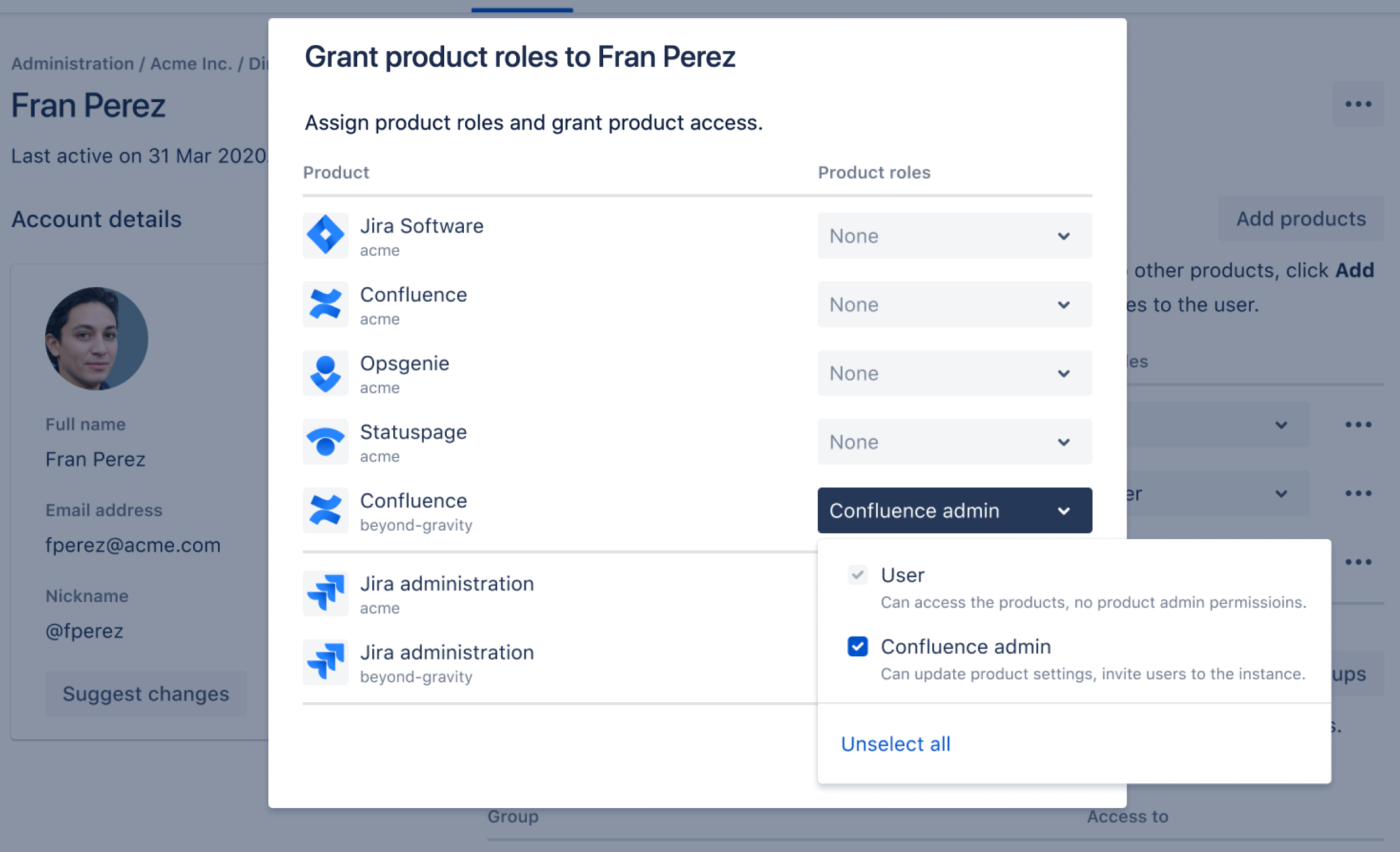ユーザーに管理者権限を付与する
コンテンツの正しい表示
From your organization at admin.atlassian.com, if the Users list and Groups list are under the Directory tab, view the improved user management content.
サイトまたは組織を作成すると、自動的に管理権限を取得します。また、既存のユーザーに管理権限を付与する必要がある場合があります。
次のような管理者タイプの 1 つまたは複数になることができます。
製品管理者 – Jira または Confluence 設定にアクセスできる製品管理者には 2 つのタイプがあります。
administrators グループに所属する管理者 – 製品設定を管理しますが、このグループを通じて製品にアクセスすることもできます。
<製品名>-administrators グループに所属する管理者 – 製品設定を管理しますが、このグループを通じて製品にアクセスすることはできません。
サイト管理者 – サイトの製品についてユーザーとグループを管理します。サイト管理画面へのアクセス権、およびこのグループを通じた製品へのアクセス権を持ちます。
組織管理者 – 組織を管理し、admin.atlassian.com から組織設定にアクセスできます。
ユーザーを管理者にする方法
サイトを開始したユーザーはサイト管理者になります。ユーザーを招待した後、そのユーザーをグループに追加することでサイト管理者や製品管理者に指定することができます。
組織を作成すると、作成したユーザーはサイト管理者に加えて組織管理者になり、他のユーザーを組織管理者に指定することができます。
組織を用意したら、会社が管理する他のサイトを追加できます。組織にサイトを追加すると、次のようになります。
すべての組織管理者は、新しく追加したサイトのサイト管理者になります。
すべてのサイト管理者は、現在のサイトのサイト管理者のままです。
ユーザーを製品管理者にする方法
製品管理者は製品設定にアクセスできます。詳細は、「Jira Cloud 製品の管理」または「Confluence 管理者ガイド」を参照してください。
サイト管理者は、別のユーザーを製品管理者にすることができます。他のユーザーを製品管理者にするには、そのユーザーがサイトへのアクセス権をすでに持っているか、そのユーザーをサイトに招待済みである必要があります。
- admin.atlassian.com で、ご使用のサイトの [管理] に移動します。複数のサイトの管理者や組織管理者であった場合、サイトの名前および URL をクリックすることで対象のサイトの管理領域を開くことができます。
- ページの左側の [グループ] を選択します。
- administrators または <製品名>-administrators グループを選択します。
- [メンバーの追加] をクリックし、追加したいメンバーを検索および選択してから、[追加] をクリックします。
ユーザーをサイト管理者にする方法
サイト管理者は次のサイト操作を実行できます。
サイトの [管理] (https://admin.atlassian.com) にアクセスします。
他のユーザーをサイトまたは製品管理者にします。
会社のブランディングやイメージを反映するサイト設定。
サイトのユーザーを管理し、ユーザーの招待や削除、エクスポートなどを行います。
ユーザーによるアクセス権限の取得方法を更新したり、ユーザーをグループに追加したりできるグループおよび製品アクセス
サイト管理者はほかのユーザーをサイト管理者にすることができます。他のユーザーをサイト管理者にするには、そのユーザーがサイトへのアクセス権をすでに持っているか、そのユーザーをサイトに招待済みである必要があります。
- admin.atlassian.com で、ご使用のサイトの [管理] に移動します。複数のサイトの管理者や組織管理者であった場合、サイトの名前および URL をクリックすることで対象のサイトの管理領域を開くことができます。
- ページの左側の [グループ] を選択します。
- site-admins グループを選択します。
- [メンバーの追加] をクリックし、追加したいメンバーを検索および選択してから、[追加] をクリックします。
ユーザーを組織管理者にする方法
組織管理者は次の組織操作を実行できます。
admin.atlassian.com で組織にアクセスします。
他のユーザーを組織管理者にします。
組織のドメインを検証または削除します。
Atlassian Access をサブスクライブし、管理対象アカウントにセキュリティ ポリシーを適用します。
詳細情報の編集や、アカウントの無効化 / 削除などを実行できる管理対象アカウント。
admin.atlassian.com で組織にログインします。
[設定] > [管理者] の順に選択します。
- [管理者の追加] をクリックします。
Atlassian アカウントのメール アドレスを入力し、[アクセスを許可する] をクリックします。
ユーザー管理エクスペリエンスの向上
ユーザーに管理者権限を割り当てて、組織内の管理タスクを共有します。組織を作成すると、組織管理者になり、自動的に管理者権限を取得します。他のユーザーを組織管理者にすることもできます。
次のような管理者タイプの 1 つまたは複数になることができます。
製品管理者 - グループのメンバーシップに応じて製品設定を管理します (例: Jira と Confluence の設定)。すべての製品管理者が製品にアクセスする必要があるわけではありません (例: Jira 管理者は、Jira Software または Jira Service Desk への製品アクセスを必要としません)。
組織管理者 – 組織の製品のユーザーとグループを管理して、admin.atlassian.com にある組織設定にアクセスできます。
これらの管理者タイプがアクセスできる製品をカスタマイズできます。
ユーザーを製品管理者にする方法
製品管理者は製品設定にアクセスできます。詳細は、「Jira Cloud 製品の管理」または「Confluence 管理者ガイド」を参照してください。
組織管理者は、別のユーザーを製品管理者にすることができます。他のユーザーを製品管理者にするには、そのユーザーが組織へのアクセス権をすでに持っているか、そのユーザーを組織に招待済みである必要があります。
ユーザーに製品アクセスを許可するか、プロダクト ロールを割り当てることで、ユーザーの製品管理者にすることができます。
| 製品 | プロダクト ロール |
|---|---|
| Confluence | confluenceadmin |
| Jira 管理 (この製品には、すべての Jira 製品の管理機能へのアクセスが含まれます) | Jira 管理者 |
| Opsgenie | Opsgenie 管理者 |
| Statuspage | Statuspage 管理者 |
- Log in to admin.atlassian.com
ご利用の組織で、[ディレクトリ] > [ユーザー] を選択し、ユーザーを選択します。
ユーザーがアクセスできない製品の一覧を表示するには、[製品の追加] を選択します。
[製品] の [プロダクト ロール] ドロップダウンから、プロダクト ロールを選択します。(ユーザーのプロダクト ロールはいつでも変更できます)。
[許可] を選択します。
ユーザー製品管理者を administrators または <product-name>-admins グループに追加して、ユーザーを製品管理者にすることもできます。
ユーザーを組織管理者にする方法
組織管理者は次の組織操作を実行できます。
admin.atlassian.com で組織にアクセスします。
他のユーザーを組織管理者にします。
Atlassian Access をサブスクライブし、管理対象アカウントにセキュリティ ポリシーを適用します。
特に、詳細情報の編集、アカウントの無効化/削除などを実行できるアカウント管理。
ユーザーの招待、製品アクセスの変更、グループの変更。
組織管理者は別のユーザーを組織管理者にすることができます。
Log in to admin.atlassian.com
ご利用の組織で、ページの左側から [ディレクトリ] > [ユーザー] を選択します。
ユーザーを見つけて、自分のアバターを選択するか、[詳細を表示] を選択します。
ページ上部にある3 点アイコンから、[組織ロールの割り当て] を選択します。
[組織管理者] > [更新] を選択します。